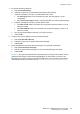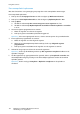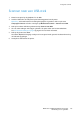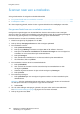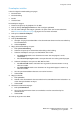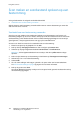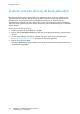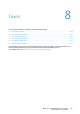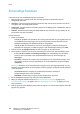Operation Manual
Bezig met scannen
WorkCentre 7220/7225 Multifunction Printer 137
Handleiding voor de gebruiker
Scannen naar een computer
Als de systeembeheerder Externe start inschakelt in CentreWare Internet Services, kunt u
scanbeelden direct van de scanner naar een PC sturen. Met behulp van Microsoft Mediagalerie kunt u
beelden scannen, importeren en opslaan via de printer. U kunt ook een afbeelding direct met de
printer scannen en de scan opslaan in een computer met de meeste TWAIN-compatibele
scantoepassingen.
Scannen naar een computer
1. Plaats het origineel op de glasplaat of in de AOD van de printer.
2. Klik op uw computer achtereenvolgens op Start > Programma's > Microsoft Office > Microsoft
Office-hulpprogramma's > Microsoft Mediagalerie.
3. Klik op Bestand > Clips toevoegen aan de galerie > Van scanner of camera.
4. Klik op Apparaat > XeroxTWAIN-stuurprogramma.
5. Kik op Aangepast.
6. Indien er meerdere scanners op uw computer zijn geïnstalleerd, klik dan op Scanapparaat
selecteren, selecteer de scanner en klik op Selecteren.
7. Als u een formaat voor het scanbeeld wilt selecteren, klik dan op Scanformaat en selecteer een
optie.
8. Als u de zijden wilt selecteren van het origineel die u wilt scannen, klik dan op Type opdracht en
selecteer een optie:
− 1-zijdige scan: hiermee wordt slechts één zijde van het originele beeld gescand en worden
1-zijdige afdrukbestanden gemaakt.
− 2-zijdige scan: hiermee worden beide pagina's van het originele beeld gescand.
− 2-zijdige scan, korte kant - hiermee worden beide zijden van het originele beeld aan de
korte kant gescand.
9. Als u de resolutie voor het scanbeeld wilt selecteren, klik dan op Resolutie en selecteer een optie.
10. Als u de scankleur wilt aanpassen, klik dan op Beeldkleur en selecteer een optie:
− Auto - hiermee wordt de kleurinhoud in het originele beeld herkend. Als het originele beeld
in kleur is, scant de printer in 4 kleuren. Als het origineel een zwart/wit-document is, scant de
printer alleen in zwart/wit.
− Kleur: hiermee wordt in 4 kleuren gescand.
− Grijswaarden: hiermee worden diverse grijstinten gedetecteerd en gescand.
− Zwart/wit: hiermee wordt alleen in zwart/wit gescand.
11. Klik om het beeld te scannen op Scannen.